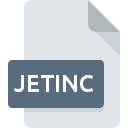
Extensión de archivo JETINC
Eclipse IDE Template Fragment
-
DeveloperThe Eclipse Foundation
-
Category
-
Popularidad5 (1 votes)
¿Qué es el archivo JETINC?
JETINC es una extensión de archivo comúnmente asociada con los archivos Eclipse IDE Template Fragment. The Eclipse Foundation definió el estándar de formato Eclipse IDE Template Fragment. Los archivos con la extensión JETINC pueden ser utilizados por programas distribuidos para la plataforma . Los archivos con la extensión JETINC se clasifican como archivos Archivos de desarrollo. El subconjunto Archivos de desarrollo comprende 1205 varios formatos de archivo. El software más popular que admite archivos JETINC es Eclipse. El software llamado Eclipse fue creado por The Eclipse Foundation. Para encontrar información más detallada sobre el software y los archivos JETINC, consulte el sitio web oficial del desarrollador.
Programas que admiten la extensión de archivo JETINC
Los archivos con el sufijo JETINC se pueden copiar a cualquier dispositivo móvil o plataforma del sistema, pero puede que no sea posible abrirlos correctamente en el sistema de destino.
¿Cómo abrir un archivo JETINC?
No poder abrir archivos con la extensión JETINC puede tener varios orígenes Afortunadamente, los problemas más comunes con los archivos JETINC se pueden resolver sin un conocimiento profundo de TI, y lo más importante, en cuestión de minutos. La siguiente es una lista de pautas que lo ayudarán a identificar y resolver problemas relacionados con archivos.
Paso 1. Descargue e instale Eclipse
 La razón más común para tales problemas es la falta de aplicaciones adecuadas que admitan archivos JETINC instalados en el sistema. Para solucionar este problema, vaya al sitio web para desarrolladores Eclipse, descargue la herramienta e instálela. Es así de fácil La lista completa de programas agrupados por sistemas operativos se puede encontrar arriba. El método más seguro para descargar Eclipse instalado es ir al sitio web del desarrollador (The Eclipse Foundation) y descargar el software utilizando los enlaces provistos.
La razón más común para tales problemas es la falta de aplicaciones adecuadas que admitan archivos JETINC instalados en el sistema. Para solucionar este problema, vaya al sitio web para desarrolladores Eclipse, descargue la herramienta e instálela. Es así de fácil La lista completa de programas agrupados por sistemas operativos se puede encontrar arriba. El método más seguro para descargar Eclipse instalado es ir al sitio web del desarrollador (The Eclipse Foundation) y descargar el software utilizando los enlaces provistos.
Paso 2. Verifica que tienes la última versión de Eclipse
 Si los problemas con la apertura de archivos JETINC aún ocurren incluso después de instalar Eclipse, es posible que tenga una versión desactualizada del software. Consulte el sitio web del desarrollador si hay disponible una versión más reciente de Eclipse. A veces, los desarrolladores de software introducen nuevos formatos en lugar de los que ya son compatibles con las nuevas versiones de sus aplicaciones. Si tiene instalada una versión anterior de Eclipse, es posible que no admita el formato JETINC. La última versión de Eclipse debería admitir todos los formatos de archivo que sean compatibles con versiones anteriores del software.
Si los problemas con la apertura de archivos JETINC aún ocurren incluso después de instalar Eclipse, es posible que tenga una versión desactualizada del software. Consulte el sitio web del desarrollador si hay disponible una versión más reciente de Eclipse. A veces, los desarrolladores de software introducen nuevos formatos en lugar de los que ya son compatibles con las nuevas versiones de sus aplicaciones. Si tiene instalada una versión anterior de Eclipse, es posible que no admita el formato JETINC. La última versión de Eclipse debería admitir todos los formatos de archivo que sean compatibles con versiones anteriores del software.
Paso 3. Asignar Eclipse a JETINC archivos
Si el problema no se ha resuelto en el paso anterior, debe asociar los archivos JETINC con la última versión de Eclipse que haya instalado en su dispositivo. El proceso de asociar formatos de archivo con la aplicación predeterminada puede diferir en detalles según la plataforma, pero el procedimiento básico es muy similar.

Cambie la aplicación predeterminada en Windows
- Elija la entrada del menú de archivo al que se accede haciendo clic con el botón derecho del mouse en el archivo JETINC
- Seleccione
- El último paso es seleccionar proporcionar la ruta del directorio a la carpeta donde está instalado Eclipse. Ahora todo lo que queda es confirmar su elección seleccionando Usar siempre esta aplicación para abrir archivos JETINC y hacer clic en .

Cambie la aplicación predeterminada en Mac OS
- Al hacer clic con el botón derecho del mouse en el archivo JETINC seleccionado, abra el menú del archivo y seleccione
- Abra la sección haciendo clic en su nombre
- Seleccione el software apropiado y guarde su configuración haciendo clic en
- Debería aparecer una ventana de mensaje informando que este cambio se aplicará a todos los archivos con la extensión JETINC. Al hacer clic en confirma su selección.
Paso 4. Asegúrese de que el archivo JETINC esté completo y sin errores
Si siguió las instrucciones de los pasos anteriores pero el problema aún no se resuelve, debe verificar el archivo JETINC en cuestión. Pueden surgir problemas al abrir el archivo debido a varias razones.

1. Verifique que el JETINC en cuestión no esté infectado con un virus informático
Si el archivo está infectado, el malware que reside en el archivo JETINC dificulta los intentos de abrirlo. Se recomienda escanear el sistema en busca de virus y malware lo antes posible o utilizar un escáner antivirus en línea. Si el archivo JETINC está realmente infectado, siga las instrucciones a continuación.
2. Verifique que la estructura del archivo JETINC esté intacta
Si obtuvo el archivo JETINC problemático de un tercero, pídale que le proporcione otra copia. Es posible que el archivo no se haya copiado correctamente en un almacenamiento de datos y esté incompleto y, por lo tanto, no se pueda abrir. Si el archivo JETINC se ha descargado de Internet solo parcialmente, intente volver a descargarlo.
3. Verifique si su cuenta tiene derechos administrativos
Existe la posibilidad de que el archivo en cuestión solo sea accesible para usuarios con suficientes privilegios del sistema. Cierre sesión en su cuenta actual e inicie sesión en una cuenta con suficientes privilegios de acceso. Luego abra el archivo Eclipse IDE Template Fragment.
4. Asegúrese de que el sistema tenga recursos suficientes para ejecutar Eclipse
Si el sistema no tiene recursos suficientes para abrir archivos JETINC, intente cerrar todas las aplicaciones que se estén ejecutando actualmente e intente nuevamente.
5. Verifique que su sistema operativo y sus controladores estén actualizados
El sistema, los controladores y los programas actualizados regularmente mantienen su computadora segura. Esto también puede evitar problemas con los archivos Eclipse IDE Template Fragment. Es posible que una de las actualizaciones disponibles del sistema o del controlador resuelva los problemas con los archivos JETINC que afectan a versiones anteriores de un software dado.
¿Quieres ayudar?
Si dispones de información adicional acerca de la extensión de archivo JETINC estaremos agradecidos si la facilitas a los usuarios de nuestra página web. Utiliza el formulario que se encuentra aquí y mándanos tu información acerca del archivo JETINC.

 Windows
Windows 
